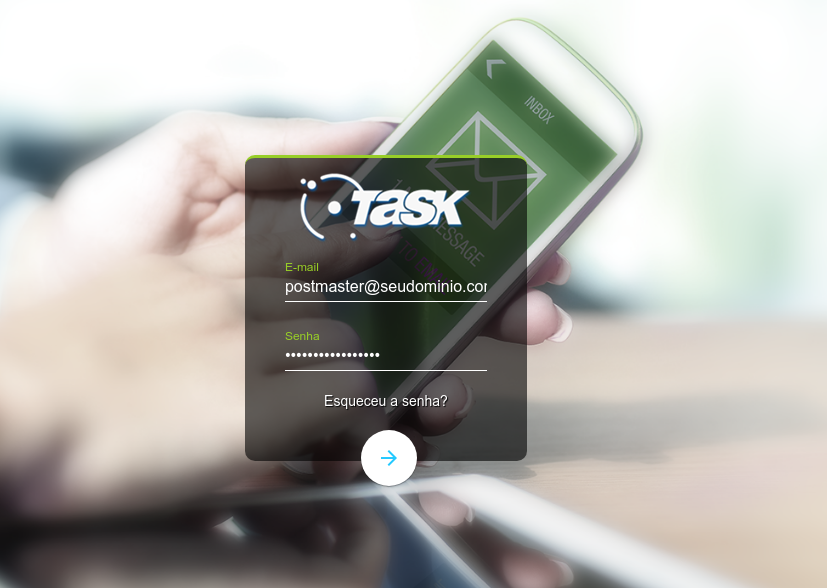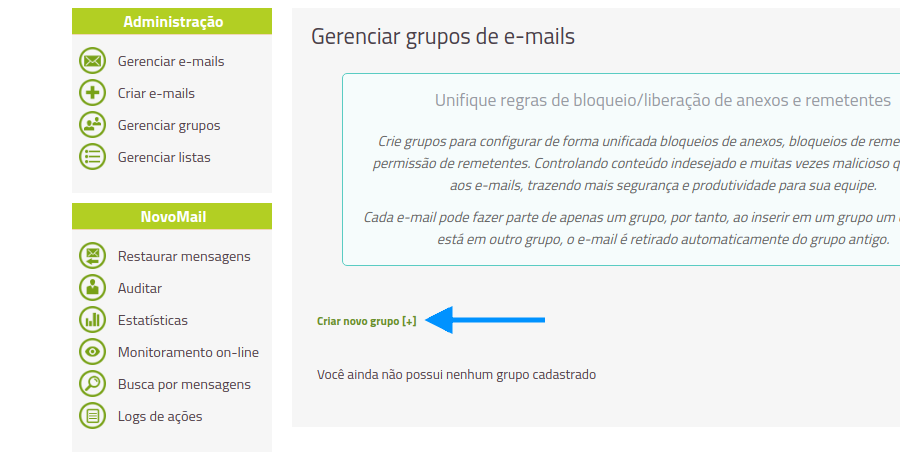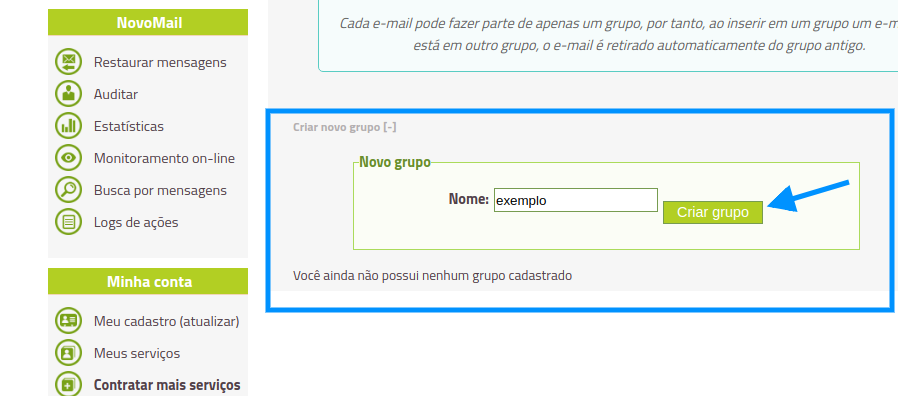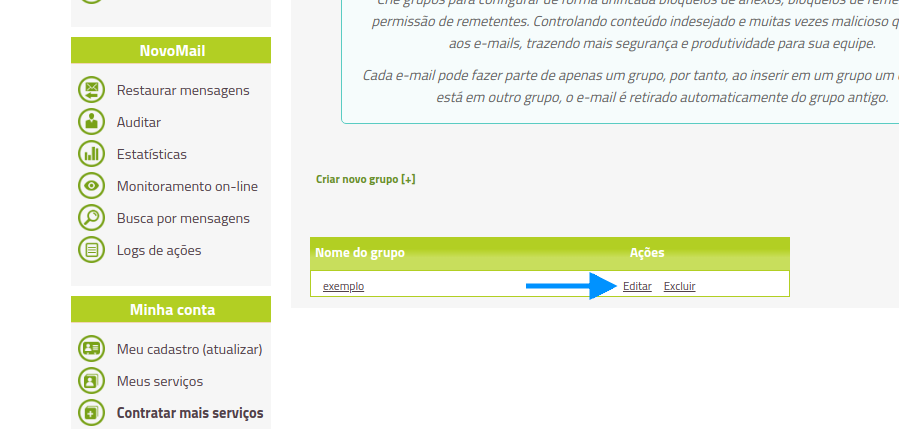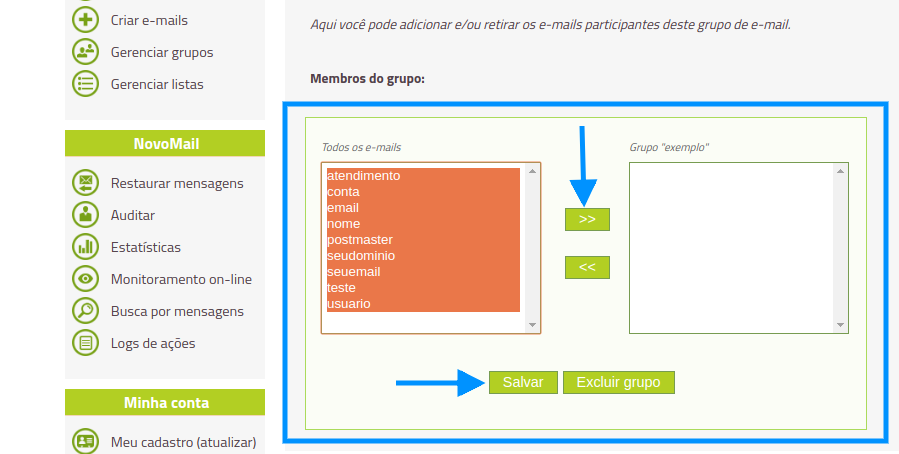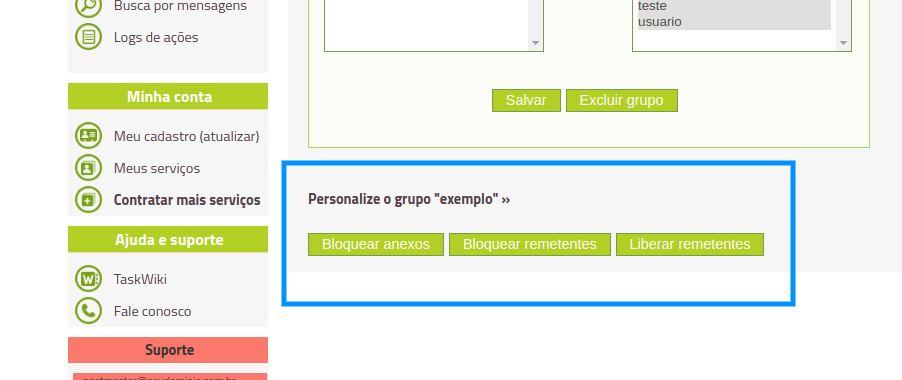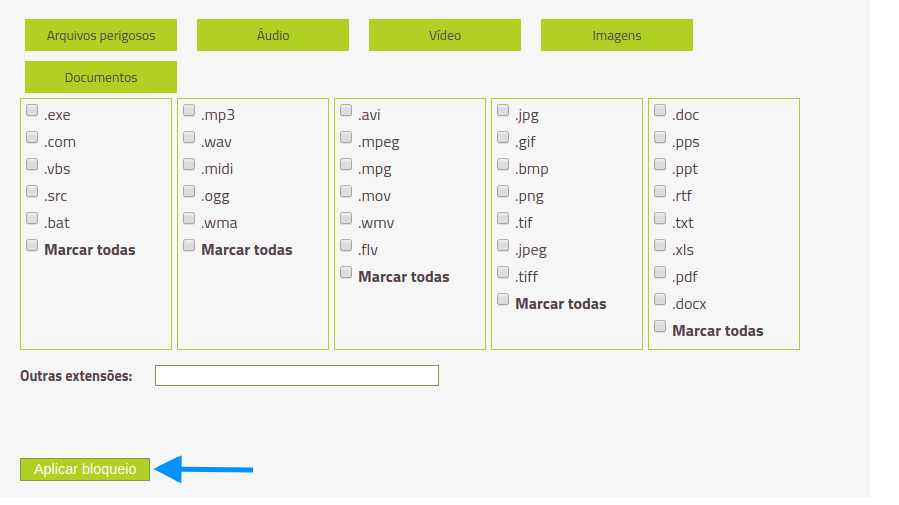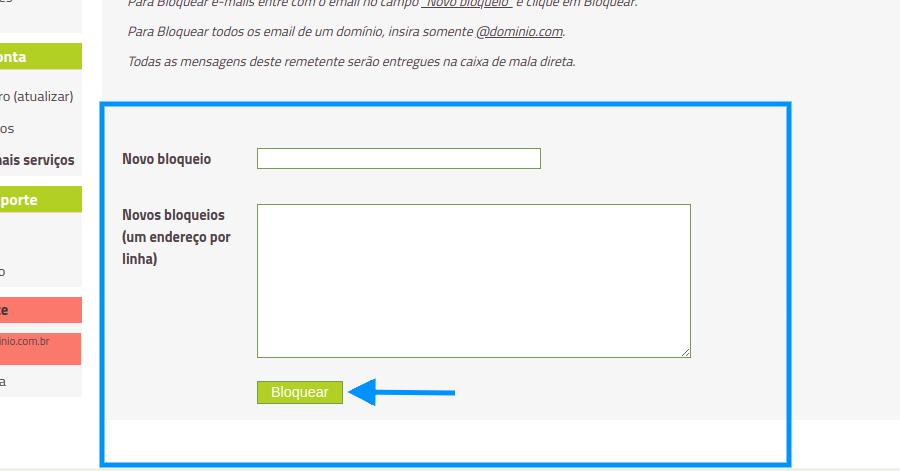Mudanças entre as edições de "Gerenciar grupos"
(Criou página com 'Bloqueio de anexos') |
|||
| (9 revisões intermediárias pelo mesmo usuário não estão sendo mostradas) | |||
| Linha 1: | Linha 1: | ||
| − | [[Bloqueio de | + | [[categoria:painelmail]] |
| + | <table cellspacing="0"> | ||
| + | <tr> | ||
| + | <td colspan="2"> | ||
| + | </td> | ||
| + | </tr> | ||
| + | <tr style="background: #F0F8FF"> | ||
| + | <td style="vertical-align:top; border-top: 1px solid #9C9C9C; border-right: 1px solid #9C9C9C; border-left: 1px solid #9C9C9C; border-bottom: 1px solid #9C9C9C; padding: 1em;"> | ||
| + | |||
| + | Para realizar a criação de grupos e definir regras para bloqueio de anexos, liberação ou bloqueio de remetentes para várias contas de seu domínio simultaneamente, siga os procedimentos abaixo: <br><br> | ||
| + | |||
| + | [[Arquivo:elipse_1.png]] Acesse https://painelmail.task.com.br/login com a conta '''postmaster@seudominio.com.br''';<br> | ||
| + | <br> | ||
| + | [[Arquivo:passo2grupo.png]]<br> | ||
| + | <br> | ||
| + | [[Arquivo:elipse_2.png]] Clique em '''Gerenciar grupos''' e então, '''Criar novo Grupo''';<br> | ||
| + | <br> | ||
| + | [[Arquivo:passo3grupo.png]]<br> | ||
| + | <br> | ||
| + | [[Arquivo:elipse_3.png]] Dê um nome para o grupo e depois clique em '''Criar Grupo''';<br> | ||
| + | <br> | ||
| + | [[Arquivo:passo4grupo.png]]<br> | ||
| + | <br> | ||
| + | [[Arquivo:elipse_4.png]] Após criar o grupo, clique em '''Editar''';<br> | ||
| + | <br> | ||
| + | [[Arquivo:passo5grupo.png]]<br> | ||
| + | <br> | ||
| + | [[Arquivo:elipse_5.png]] Selecione os e-mails que quiser incluir no grupo e clique no no botão indicado pela seta. Após incluir todos os e-mails desejados, clique em '''Salvar''';<br> | ||
| + | <br> | ||
| + | [[Arquivo:passo6grupo.png]]<br> | ||
| + | <br> | ||
| + | [[Arquivo:elipse_6.png]] Selecione o tipo de bloqueio ou liberação que deseja realizar;<br> | ||
| + | <br> | ||
| + | [[Arquivo:Passo7grupo.png]]<br> | ||
| + | <br> | ||
| + | [[Arquivo:elipse_7.png]] Bloqueio de Anexos: Selecione os tipos de arquivos que deseja bloquear e clique em '''Aplicar Bloqueio''';<br> | ||
| + | <br> | ||
| + | [[Arquivo:Passo8grupo.png]]<br> | ||
| + | <br> | ||
| + | [[Arquivo:elipse_8.png]] Bloqueio de remetente: Insira o remetente (exemplo@dominio.com.br) ou domínio (@dominio.com.br) que deseja bloquear e clique em '''Bloquear''';<br> | ||
| + | <br> | ||
| + | [[Arquivo:Passo9grupo.png]]<br> | ||
| + | <br> | ||
| + | [[Arquivo:elipse_9.png]] Liberar remetente: Insira o remetente (exemplo@dominio.com.br) ou domínio (@dominio.com.br) que deseja liberar e clique em '''Permitir''';<br> | ||
| + | <br> | ||
| + | [[Arquivo:Passo10grupo.png]]<br> | ||
Edição atual tal como às 16h31min de 15 de julho de 2019
|
Para realizar a criação de grupos e definir regras para bloqueio de anexos, liberação ou bloqueio de remetentes para várias contas de seu domínio simultaneamente, siga os procedimentos abaixo:
| |